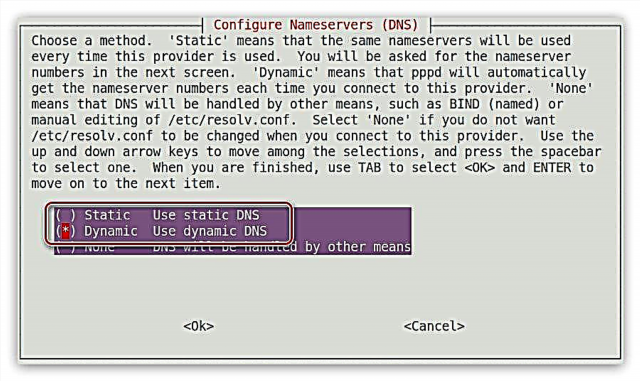Debian ndi makina ogwiritsira ntchito. Ogwiritsa ntchito ambiri, atayiyika, amakumana ndi mavuto amtundu uliwonse akamagwira ntchito nayo. Chowonadi ndi chakuti OS iyi imafunika kusanja zigawo zambiri. Nkhaniyi iyankhula za momwe akhazikitsira maukonde mu Debian.
Werengani komanso:
Dongosolo Lakuyika kwa Debian 9
Momwe mungasinthire Debian mukayika
Tikhazikitsa intaneti mu Debian
Pali njira zambiri zolumikizira kompyuta pa netiweki, zambiri zimatha kale ndipo sizigwiritsidwa ntchito ndi omwe amapereka, pomwe ena, m'malo mwake, amapezeka paliponse. Debian amatha kutengera chilichonse mwanjira iliyonse, koma nkhaniyo imangoyang'ana pa otchuka kwambiri.
Werengani komanso:
Kukhazikitsa kwa Network ku Ubuntu
Kukhazikitsa kwa Network ku Ubuntu Server
Kulumikiza kolumikizana
Debian ali ndi njira zitatu zosinthira kulumikiza: kuti asinthe mafayilo akusintha, kugwiritsa ntchito Network Manager, ndikugwiritsa ntchito kachitidwe.
Njira 1: Kusintha mafayilo akusintha
Zochita zonse zolongosoledwa pansipa zidzachitidwa kudzera "Pokwelera". Iyi ndi njira yodziwika bwino padziko lonse lapansi yomwe imagwiritsa ntchito mitundu yonse ya Debian. Chifukwa chake, kuti musunthike kulumikizana, muyenera kuchita izi:
- Thamanga "Pokwelera"posaka dongosololi ndikudina chithunzi chofananira.
- Pazenera lomwe limawonekera "Pokwelera" lowani ndikuyendetsa lotsatira kuti mutsegule fayilo yosinthika "polumikizana":
sudo nano / etc / network / mawonekedweOnaninso: Akonzi otchuka pa Linux
Chidziwitso: mutayendetsa lamulo, mudzapatsidwa mwayi wachinsinsi chachikulu chomwe mudafotokozera mukamakhazikitsa Debian. Zowonjezera zake sizowonetsedwa.
- Mu mkonzi, ndikutsitsa mzere umodzi, lowetsani magawo otsatirawa:
auto [dzina la maukonde]
iface [network interface name] inet dhcpChidziwitso: mutha kudziwa dzina la mawonekedwe ochezera pa intaneti poyendetsa "IP adilesi". Mu extradition akuwonetsedwa nambala 2.
- Ngati ma seva a DNS sanalembetse okha, ndiye kuti mutha kuwafotokozera mu fayilo yomweyi pakulowetsani izi:
nameserver [adilesi ya DNS] - Sungani zosintha podina Ctrl + O, ndikutuluka mkonzi podina Ctrl + X.


Zotsatira zake, fayilo yanu yosintha iyenera kuwoneka ngati iyi:

Ndi dzina lokhalo la maukonde lomwe lingasiyane.
Kulumikizana kwa waya ndi adilesi yamphamvu kwapangidwa kale. Ngati adilesi yanu ya IP ndi yokhazikika, ndiye muyenera kukhazikitsa maukonde osiyanasiyana:
- Tsegulani "Pokwelera" fayilo yosintha:
sudo nano / etc / network / mawonekedwe - Mutasiyira mzere umodzi kumapeto, ikani zolemba pansipa, kulowetsa nthawi yomweyo malo ofunikira:
auto [dzina la maukonde]
iface [network mawonekedwe a dzina] inet tuli
adilesi [adilesi]
netmask [adilesi]
pachipata [adilesi]
dns-nameservers [adilesi] - Sungani zosintha ndikutuluka mkonzi nano.
Kumbukirani kuti dzina la mawonekedwe a ma network likhoza kupezeka ndikulowa "Pokwelera" gulu "ip adilesi". Ngati simukudziwa zina zonse, ndiye kuti zimatha kupezeka zolemba kuchokera kwa operekawo kapena kufunsa wothandiziridwayo kuchokera kwa aluso.
Kutsatira mukamaliza kuchita zonse, intaneti yolumikizana imakonzedwera inu. Nthawi zina, kuti masinthidwe onse achitike, muyenera kuyendetsa lamulo lapadera:
sudo systemctl kuyambitsanso maukonde
kapena kuyambitsanso kompyuta yanu.
Njira 2: Woyang'anira Network
Ngati simuli omasuka kugwiritsa ntchito njira yolumikizira "Pokwelera" kapena mwakumana ndi zovuta mukamatsatira malangizo omwe ali pamwambapa, mutha kugwiritsa ntchito pulogalamu yapadera ya Network Manager, yomwe ili ndi chithunzi chowoneka bwino.
- Tsegulani zenera la Network Manager ndi kukanikiza kuphatikiza kiyi Alt + F2 ndikulowetsa lamulo ili m'malo oyenera:
kulumikizana-nm - Press batani "Onjezani"kuwonjezera kulumikizana kwatsopano.
- Fotokozani mtundu wa kulumikizidwa kwatsopano Ethernetposankha dzina la dzina lomwelo pamndandanda ndikudina "Pangani ...".
- Pa zenera latsopano lomwe limatseguka, ikani dzina la kulumikizidwa.
- Tab "General" fufuzani mabokosiwo pa mfundo ziwiri zoyambirira kuti akayamba kompyuta onse azitha kulumikizana ndi ma netiweki.
- Pa tabu Ethernet masulira anu khadi yolumikizana (1) ndikusankha MAC adilesi yodula njira (2). Komanso olembedwa "Lumikizanani" sankhani mzere Pewani (3). Osasintha malo onse otsalira.
- Pitani ku tabu Makonda a IPv4 ndikusankha njira yoyikira ngati "Makinawa (DHCP)". Ngati simuulandila seva ya DNS mwachindunji kwa opereka, sankhani "Makinawa (DHCP, adilesi yokha)" ndikulowetsa ma seva a DNS m'munda wa dzina lomweli.
- Dinani Sungani.







Pambuyo pake, kulumikizana kudzakhazikitsidwa. Koma mwanjira iyi mutha kukhazikitsa IP yokhazikika, ngati adilesi ndi yokhazikika, chitani izi:
- Kuchokera pamndandanda "Kukhazikitsa Njira" sankhani mzere "Pamanja".
- M'deralo "Adilesi" kanikizani batani "Onjezani".
- Lowetsani adilesi, netmask, ndi chipata chimodzi nthawi imodzi.
Chidziwitso: mutha kudziwa zofunikira zonse polumikizana ndi omwe amapereka.
- Fotokozerani ma seva a DNS pamunda wa dzina lomweli.
- Dinani Sungani.

Pamapeto, maukonde adzaikidwa. Ngati masamba omwe asatsegula asatseguke, ndikofunikira kuti muyambitsenso kompyuta yanu.
Njira 3: Kugwiritsa Ntchito System
Ena ogwiritsa ntchito amakumana ndi vuto poyambitsa Network Manager. Poterepa, tikulimbikitsidwa kugwiritsa ntchito kachitidwe komwe kumagwira ntchito nthawi zonse. Pali njira ziwiri zomwe mungatsegule:
- Mwa kuwonekera pachizindikiro chaukadaulo kudzanja lamanja la GNOME gulu ndikusankha "Zokonda pa Mtambo Zamtambo".
- Popeza ndalowa magawo a dongosolo kudzera menyu ndikudina chizindikiro "Network".


Chithandizo chikangotsegulidwa, chitani zotsatirazi kukhazikitsa kulumikizana kwamawaya:
- Khazikitsani Network switch kuti ikhale yogwira.
- Dinani pa batani la gear.
- Tsegulani gulu pawindo latsopano "Kuzindikiritsa", tchulani kulumikizana kwatsopano ndikusankha adilesi ya MAC pamndandanda. Komanso apa mutha kuloleza kulumikizana kwathunthu ku kompyuta yolumikizira mutayambitsa OS ndikupangitsa kulumikizidwa kupezeka kwa ogwiritsa ntchito onse poyang'ana mabokosi ogwirizana.
- Pitani ku gulu IPv4 ndikukhazikitsa masinthidwe onse ngati operekawo apereka adilesi yamphamvu ya IP. Ngati mukufuna kulowa seva ya DNS pamanja, musenze switch "DNS" ndi kulowa seva nokha.
- Press batani Lemberani.




Ndi static IP ndiyofunikira m'gululi IPv4 khazikitsani makonda ena:
- Kuchokera pa mndandanda wotsika "Adilesi" sankhani "Pamanja".
- Mwanjira yodzaza, lowetsani adilesi ya maukonde, chigoba ndi chipata.
- Sinthani kusinthana pang'ono. "DNS" ndi kulowa adilesi yake m'munda wolingana.
Chidziwitso: ngati kuli kotheka, mutha dinani batani la "+" ndikutchula ma seva owonjezera a DNS.
- Press batani Lemberani.

Tsopano mukudziwa momwe mungakhazikitsire kulumikizana kwa waya ndi IP yokhazikika komanso yamphamvu mu Dongosolo lothandizira la Debian. Zimangosankha njira yoyenera.
PPPoE
Mosiyana ndi kulumikizana kwa waya, pali njira ziwiri zokha zosinthira ma PPPoE network ku Debian: kudzera pa zofunikira pppoeconf komanso mothandizidwa ndi pulogalamu yodziwika ya Network Manager.
Njira 1: pppoeconf
Chithandizo pppoeconf - Ichi ndi chida chosavuta chomwe mungakhazikitsire kulumikizana pogwiritsa ntchito protocol ya PPPoE mu kachitidwe kogwiritsa ntchito iliyonse malinga ndi Linux kernel. Koma mosiyana ndi magawidwe ambiri, chida ichi sichinayambitsidwe mu Debian, chifukwa chake muyenera kutsitsa ndikuyika.
Ngati muli ndi mwayi wokonza zolumikizira intaneti pa kompyuta yanu pogwiritsa ntchito malo otseguka, monga Wi-Fi, ndiye kuti muyika pppoeconf muyenera "Pokwelera" pereka lamulo ili:
sudo apt khazikitsa pppoeconf
Ngati simungathe kulumikizana ndi Wi-Fi, chofunikiracho chiyenera choyamba kutsitsidwa pa chipangizo china ndikuyika pa Flash drive.
Tsitsani pppoeconf pamakina a 64-bit
Tsitsani pppoeconf machitidwe a 32-bit

Pambuyo pake, ikani USB kungoyendetsa pa kompyuta yanu ndikuchita izi:
- Koperani chida ku chikwatu "Kutsitsa"kugwiritsa ntchito woyang'anira fayilo yofanana ndi izi Nautilus.
- Tsegulani "Pokwelera".
- Pitani mmalo amenewo kumalo achinsinsi komwe fayilo ili. Poterepa, pitani ku chikwatu "Kutsitsa". Kuti muchite izi, chitani:
cd / home / UserName / KutsitsaChidziwitso: m'malo mwa "UserName", muyenera kutchula dzina lolowera lomwe linatchulidwa pakukhazikitsa kwa Debian.
- Ikani zothandizira pppoeconfpoyendetsa lamulo:
sudo dpkg -i [PackageName] .debPomwe m'malo "[PackageName]" muyenera kutchula dzina lonse lathunthu.
Ntchitoyo ikangoyikidwa pa kachitidwe, mutha kupitiliza kukonzanso kwa PPPoE network. Kuti muchite izi:
- Yambitsani zofunikira zomwe mwagwiritsa ntchito "Pokwelera":
sudo pppoeconf - Yembekezerani kuti pulogalamuyi ipangidwe.
- Fotokozani mawonekedwe amtaneti kuchokera pamndandanda.

Chidziwitso: ngati pali khadi imodzi yokha ya network, ndiye kuti mawonekedwe amtaneti azidziwika okha ndipo gawo ili lidzadumulidwa.
- Yankhani funso loyamba mu mgwirizano - zofunikira zimakupatsani kugwiritsa ntchito mawonekedwe omwe ali odziwika, omwe ndi oyenera kwa ogwiritsa ntchito ambiri.
- Lowani malowedwe omwe adaperekedwa ndi omwe amapereka anu ndikudina Chabwino.
- Lowetsani mawu achinsinsi omwe adakupatsani ndikudina Chabwino.
- Yankhani inde ngati ma seva a DNS azindikiridwa okha. Kupanda kutero, sankhani Ayi ndipo tchulani nokha.
- Lolani chithandizochi chichepetse MSS kufika pa maboti 1452. Izi zimachotsa zolakwika pakutsegula malo ena.
- Sankhani Indekotero kuti kulumikizana kwa PPPoE kumakhazikitsidwa nthawi iliyonse dongosolo ikayamba.
- Kukhazikitsa cholumikizira pompano, yankhani Inde.








Ngati mwasankha yankho Indendiye kuti intaneti iyenera kukhazikitsidwa. Kupanda kutero, kuti mulumikizane, muyenera kulowa lamulo:
sudo pon dsl-wothandizira
Kuti mulembe, chitani:
sudo poff dsl-wopereka
Ichi ndi chiwongolero chokhazikitsa netiweki ya PPPoE pogwiritsa ntchito zofunikira pppoeconf titha kumuona kuti wathunthu. Koma ngati mukukumana ndi zovuta zina pakukonzekera kwake, ndiye yesani kugwiritsa ntchito njira yachiwiri.
Njira 2: Woyang'anira Network
Kugwiritsa ntchito Network Manager, kukhazikitsa mgwirizano wa PPPoE kumatenga nthawi yayitali, koma ngati mulibe mwayi wotsitsa zofunikira pppoeconf ku kompyuta yanu, ndiye njira yokhayo yosinthira intaneti mu Debian.
- Tsegulani zenera la pulogalamu. Kuti muchite izi, akanikizire kuphatikiza kiyi Alt + F2 ndipo mubokosi lomwe liziwoneka, lowetsani izi:
kulumikizana-nm - Pazenera lomwe limatsegulira, dinani batani "Onjezani".
- Sankhani mzere kuchokera pamndandanda "Dsl" ndikanikizani batani Pangani.
- Zenera lidzatsegulidwa pomwe muyenera kulowetsa dzina la cholumikizira mzere wofanana.
- Pa tabu "General" Ndikulimbikitsidwa kuti mufufuze mfundo ziwiri zoyambirira kuti mukatsegula PC, ma netiweki amangodziyika okha ndipo ogwiritsa ntchito onse amatha kugwiritsa ntchito.
- Pa tabu ya DSL, lembani dzina lolowera achinsinsi pazoyenera. Ngati mulibe izi, ndiye kuti mutha kulumikizana ndi omwe akupatsirani.

Chidziwitso: dzina la ntchito ndiosankha.
- Kupita ku tabu Ethernetsankhani kuchokera mndandandandawo "Chipangizo" dzina la mawonekedwe ochekera pamndandanda "Lumikizanani" - Nyalanyaza, ndi m'munda "Adilesi a Clone MAC" onetsa "Sungani".
- Pa tabu Makonda a IPv4 ndi IP yochita kusintha yomwe mukufuna kuchokera pamndandanda "Kukhazikitsa Njira" kusankha "Makinawa (PPPoE)".
- Dinani Sungani ndikatseka zenera la pulogalamuyo.







Ngati seva ya DNS singachitike mwachindunji kuchokera kwa omwe amapereka, sankhani "Makina (PPPoE, adilesi okha)" ndipo ulowe nawo nokha m'munda womwewo.

Ngati muli ndi adilesi ya IP yokhazikika, muyenera kusankha njira yolemba ndikulemba magawo onse pazigawo zoyenerera.

Kulumikiza kwa intaneti kuyenera kukhazikitsidwa mukamaliza masitepe onse. Ngati sizili choncho, kuyambiranso kompyuta kungathandize.
Imbani
Mwa mitundu yonse yolumikizidwa pa intaneti, DIAL-UP tsopano imadziwika kuti ndiyotchuka kwambiri, choncho palibe mapulogalamu omwe ali ndi chithunzi chowongolera, mu Debian. Koma pali zothandiza pppconfig ndi mawonekedwe a pseudo-graphic. Mutha kusinthanso pogwiritsa ntchito zofunikira wvdialkoma zikhala zinthu zoyambirira.
Njira 1: pppconfig
Chithandizo pppconfig munjira zambiri zofanana ndi pppoeconfig: mukakhazikitsa, mumangofunika kuyankha mafunso, pambuyo pake kulumikizidwa kudzakhazikitsidwa. Koma chida ichi sichidakonzedweratu pa dongosololi, chifukwa chake tsitsani "Pokwelera":
sudo apt kukhazikitsa pppconfig
Ngati mulibe mwayi wapaintaneti, muyenera kukhazikitsa kuchokera pa USB flash drive kuti muchite izi. Kuti muchite izi, koperani pulogalamu yoyamba pppconfig ndi kutaya pagalimoto.
Tsitsani pppconfig pamakina a 64-bit
Tsitsani pppconfig pamakina 32-bit

Kenako, kukhazikitsa, chitani izi:
- Ikani USB Flash drive mu kompyuta yanu.
- Chotsani zambiri kuchokera pachikwama kupita ku chikwatu "Kutsitsa"zomwe zili mndandanda wa nyumba yogwiritsira ntchito.
- Tsegulani "Pokwelera".
- Pitani ku foda komwe mudasunthira fayilo yothandizira, ndiye kuti "Kutsitsa":
cd / home / UserName / KutsitsaM'malo mwake "UserName" lembani dzina lolowera lomwe lidafotokozedwa mukakhazikitsa dongosolo.
- Ikani phukusi pppconfig kugwiritsa ntchito lamulo lapadera:
sudo dpkg -i [PackageName] .debPomwe mungachite "[PackageName]" ku dzina la fayilo ya ngongole.
Phukusi lomwe likufunikira litayikidwa pa kachitidwe, mutha kupitiliza kukhazikitsa kulumikizana kwa DIAL-UP.
- Yambitsani zofunikira pppconfig:
sudo pppconfig docomo - Muwindo loyambirira la pseudographic, sankhani "Pangani cholumikizira chotchedwa docomo" ndikudina "Ok".
- Kenako onani momwe mungasinthire ma seva a DNS. Pa IP yokhazikika, sankhani "Gwiritsani ntchito DNS yoyima", mwamphamvu - "Gwiritsani ntchito DNS yamphamvu".
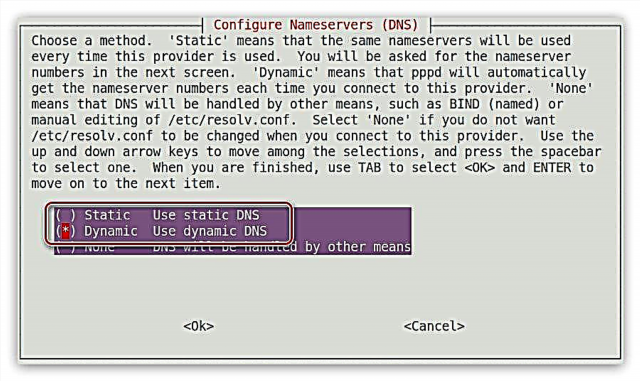
Chofunikira: ngati mwasankha "Gwiritsani ntchito DNS", ndiye kuti muyenera kulowa pamanja adilesi ya IP yoyambira ndipo, ngati ilipo, seva yachiwiri.
- Fotokozani njira yotsimikizika posankha "Protocol Yotsimikizika kwa Anzanu", ndikudina "Ok".
- Lowani malowa omwe adakupatsani ndi omwe amapereka.
- Lowetsani mawu achinsinsi omwe nawonso mudalandira kuchokera kwa omwe amapereka.

Chidziwitso: ngati mulibe tsatanetsataneyu, kulumikizana ndi chithandizo chaukadaulo ndikupeza kuchokera kwa wothandizira.
- Tsopano muyenera kufotokozera kuthamanga kwa intaneti komwe modem ikupatseni. Ngati sikofunikira kuti muchepetse malire, ndiye kuti lowetsani mtengo wokwanira m'munda ndikudina "Ok".
- Tanthauzirani njira yakuimbira ngati kamvekedwe, kusankha "Chimodzimodzi" ndikudina "Ok".
- Lowetsani nambala yanu ya foni. Chonde dziwani kuti muyenera kulowa mu data popanda kugwiritsa ntchito mzere.
- Fotokozerani doko la modemu yanu komwe lalumikizidwa.

Chidziwitso: madoko a mtundu "ttyS0-ttyS3" angawonedwe pogwiritsa ntchito lamulo "sudo ls -l / dev / ttyS *"
- Pazenera lomaliza, mudzaperekedwa ndi lipoti pazinthu zonse zomwe mudalowetsedwa kale. Ngati onsewo ali olondola, sankhani mzere "Tamaliza Kulemba mafayilo ndikubwerera ku menyu yayikulu" ndikudina Lowani.







Tsopano polumikizana muyenera kupereka lamulo limodzi:
pon docomo
Kuti musankhepo, gwiritsani ntchito lamulo ili:
poff docomo
Njira 2: wvdial
Ngati mukulephera kukhazikitsa kulumikizana kwa DIAL-UP pogwiritsa ntchito njira yapita, ndiye kuti zidzatheka kuchita izi pogwiritsa ntchito zofunikira wvdial. Ithandizira kupanga fayilo yapadera m'dongosolo, pambuyo pake pakufunika kusintha zina. Tsopano afotokozedwa mwatsatanetsatane momwe angachitire izi.
- Choyamba muyenera kukhazikitsa dongosolo wvdialza izi mkati "Pokwelera" zokwanira kuchita:
sudo apt khalani wvdialApanso, ngati pakadali pano makina anu sanakonzekere, ndiye kuti mutha kutsitsa pulogalamuyo patsamba latsambalo pa chipangizo china, chisiyeni pa USB drive ndikuyiyika pa kompyuta.
Tsitsani wvdial pamakina a 64-bit
Tsitsani wvdial pamakina 32-bit - Mukatha kuyika pa system yanu, muyenera kuyiyendetsa kuti ipange fayilo yomwe mukufuna kusintha, yomwe tidzasintha. Kuti muyambe, thamangitsani lamulo lotsatirali:
sudo wvdialconf - Fayilo idapangidwa mu chikwatu "/ etc /" ndipo ayitanidwa "wvdial.conf". Tsegulani mu cholembera mawu:
sudo nano /etc/wvdial.conf - Ikusunga magawo omwe amawerengedwa ndi makina anu kuchokera modem yanu. Ingoyenera lembani mizere itatu: Foni, Zogwiritsa ntchito ndi Achinsinsi.
- Sungani zosintha (Ctrl + O) ndikatseka mkonzi (Ctrl + X).


Kulumikizana kwa DIAL-UP kumapangidwira, koma muyenera kuyendetsa lamulo limodzi kuti muulole:
sudo wvdial
Kukhazikitsa njira yolumikizira intaneti poyambira makompyuta, ingolowetsani izi poyambitsa Debian.
Pomaliza
Pali mitundu ingapo yolumikizirana intaneti, ndipo Debian ali ndi zida zonse zofunika kuzikonzera. Monga tingaonere kuchokera pamwambapa, pali njira zingapo zosinthira zolumikizirana zamtundu uliwonse. Muyenera kusankha nokha momwe mungagwiritsire ntchito.